Windows 内核(WRK)编译
引子
WRK 是微软于 2006 年针对教育和学术界开放的 Windows 内核的部分源码,
WRK(Windows Research Kernel)也就是 Windows 研究内核,
在 WRK 中不仅仅只提供了 Windows 内核模块的部分代码,其还提供了编译工具,
也就是通过这个编译工具,你可以将你的 WRK 编译成一个 EXE 文件,
也就是内核可执行模块,然后你可以利用这个 EXE 文件来取代操作系统本身的内核,
这样的话,下次开机的时候操作系统所加载的内核就是您编译的那个 EXE 了。
工具软件
Intel x86 CPU;
VMware 6.5;
Windows Server 2003 SP1(用于测试 WRK 编译结果);
Windows 7(用来编译 WRK);
WRK 1.2 ;
概览 WRK
首先我们来找到当前 Windows 操作系统下的内核模块文件,
所谓的内核模块文件呢,其实就可以看做是 Windows 的内核,
其由执行体和微内核组成,该文件名为 ntoskrnl.exe ,即一个二进制模块,
该文件位于:C:\Windows\System32 ;

而我们的 WRK 编译后所得的结果应该也是一个内核模块文件,
也就是说我们编译所得的结果应该就是这个 ntoskrnl.exe ,
当然编译后的名称是可以不同的,
默认编译所得为 wrkx86.exe (这是 x86 环境下的默认编译结果名称),
下面来分析 WRK 中目录结构:
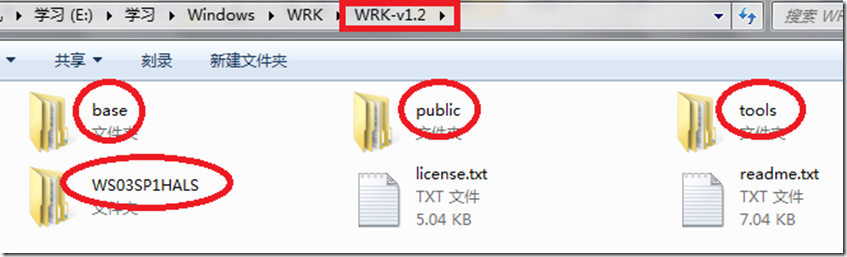
首先来看 WS03SP1HALS 目录:
WS03SP1HALS 代表的意思即 Windows Server 2003 SP1 HALS,
也就是在 Windows Server 2003 SP1 下的 HAL (硬件抽象层)。
在 Windows 操作系统中,HAL 其实是一个独立的 DLL (在这里你就可以简单的将 HAL 看做一个 DLL) ,
通过 HAL 可以实现隔离掉硬件的差异,也就是上层的模块无需考虑下层真实硬件之间的差异性,
因为上层模块不能够直接访问硬件,而是通过 HAL 来访问硬件的,
所以对于硬件的差异性,在 HAL 中即可以解决掉,而不需要上层模块来解决,
这样做的好处是很显然的,那就是我们的上层模块都是一样的,也就是当硬件改动时不需要变,
只要提供针对不同的硬件的 HAL 即可以实现在不同的硬件上运转我们的上层模块。
由于我们的 PC 上的硬件不一致,所以必须有多个 HAL 。
比如我的 PC 的处理器为 Intel 的,而你的 PC 的处理器为 AMD 的,
我的处理器为单核的,而你的处理器为四核的,
那么这就会造成硬件上的不一致,为了解决这种不一致呢,
Windows 在打包的时候会打包多个 HAL 进来,比如一个 HAL 针对单核,一个 HAL 针对多核,
Windows 在安装的时候就会自动的识别出你的处理器是 AMD 还是 Intel ,是多核还是单核处理器,
然后 Windows 就会自动选择一个合适的 HAL 给你安装,同时,将 HAL 名字修改为 HAL.DLL,
而在 WS03SP1HALS 目录下的也就是这些个 HAL ,

比如我的 PC 的处理器为 Intel x86 系列的双核处理器,
自然在安装 Windows 的时候,就会自动选择合适的 HAL ,比如 halmps.dll 作为 HAL ,
然后在安装 Windows 的时候将这个 HAL 复制进我的 C 盘指定目录下后,
就将这个 halmps.dll 改名为 hal.dll(为了统一所以改名),
这样就可以得到我们下面看到的在 C:\Windows\System32\hal.dll 了。

再来看 Public 目录:

在这个目录下包含的是一些头文件,也就是 .h 文件,而且这些文件都是被各个组件所共享使用的,也就是公用的,
其中含有 ddk , internal 等等,其中 internal 表示为内部使用的,也就是内核自身需要使用到的头文件。
再来看 Tools 目录:
前面提到,WRK 中不仅仅包含了微软公开的关于 Windows 内核的部分源代码,
还包括了用来编译这部分源代码的工具,而这些编译工具自然就在这个 Tools 目录下了。
在后面我们编译这个 WRK 源代码的时候就会用到这个 Tools 目录下的工具了。

最后看 Base 目录,其中 Base 目录下的 ntos 目录为 Windows 内核模块的主目录:
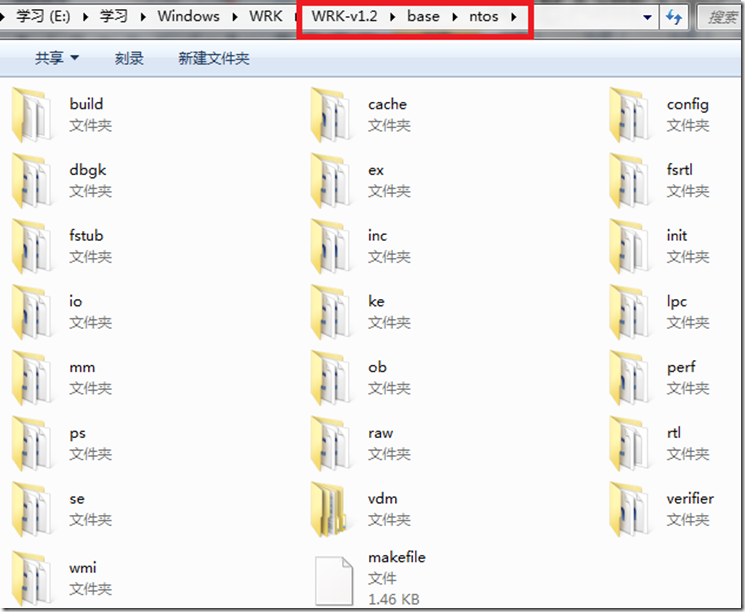
下面就来逐一的介绍这些个目录中的文件的含义:
|
build |
WRK 只公开了部分源代码,那些未公开的则以二进制目标代码的形式存在于这个目录下。 |
|
cache |
缓存管理器的实现的源文件。 |
|
config |
注册表的实现的源文件。 |
|
dbgk |
调试子系统的内核模式部分的源文件。 |
|
ex |
执行体层函数(内核堆 , 同步 , 定时器等)的源文件。 |
|
fsrtl |
文件系统运行库的源文件。 |
|
fstub |
文件系统引导接口。 |
|
io |
I/O 管理器,不包括即插即用管理器和电源管理器部分。 |
|
ke |
(微)内核,包括线程调度器,CPU 管理以及底层的同步语义 |
|
lpc |
本地过程调用 (LPC) 机制的实现。 |
|
mm |
内存管理器。 |
|
ob |
内核对象管理器。 |
|
perf |
内核的性能日志记录功能。 |
|
ps |
进程和线程。 |
|
se |
安全引用监视器。 |
|
wmi |
Windows 管理规范。 |
|
inc |
仅适用于 NTOS 部分的包含文件。 |
|
raw |
RAW 文件系统驱动程序的实现的源文件。 |
|
rtl |
内核运行时库支持。 |
|
init |
内核启动部分的代码。 |
|
vdm |
虚拟 DOS 机。 |
|
verifier |
驱动程序检验器。 |
编译 WRK
首先是设置 WRK 根目录下的 Tools 子目录中的 x86 子目录到 Path 环境变量中,

首先在控制台下进入到 WRK 根目录下的 Base 目录下的 Ntos 目录下,
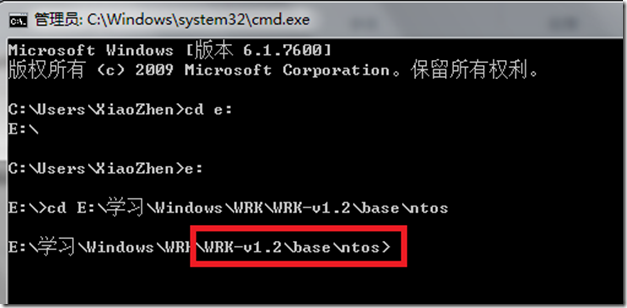
然后输入命令:nmake –nologo x86= ;
(如果是 AMD 的 CPU 的话命令会有所不同,而且环境变量的设置也不同)
然后就开始编译整个 WRK 了。
编译完成:

此时就可以在目录:WRK-v1.2\base\ntos\build 下面找到编译好的 EXE 文件了。
至此编译完成。

加载 WRK 编译所得的内核模块
前面我们已经由 WRK 编译得到了内核可执行模块,
下面我们就要让操作系统启动的时候加载上编译所得的这个内核可执行模块。
我们使用的环境是在 VMware 6.5 中安装好 Windows Server 2003 SP1 。
首先,我们将由 WRK 编译所得的 wrkx86.exe 拷贝到虚拟机中,
并且将这个文件放置到目录(也就是 ntoskrnl.exe 所在目录):

然后再在其系统安装目录下(一般为 C: 盘)下面找到 boot.ini 文件(默认为隐藏)。
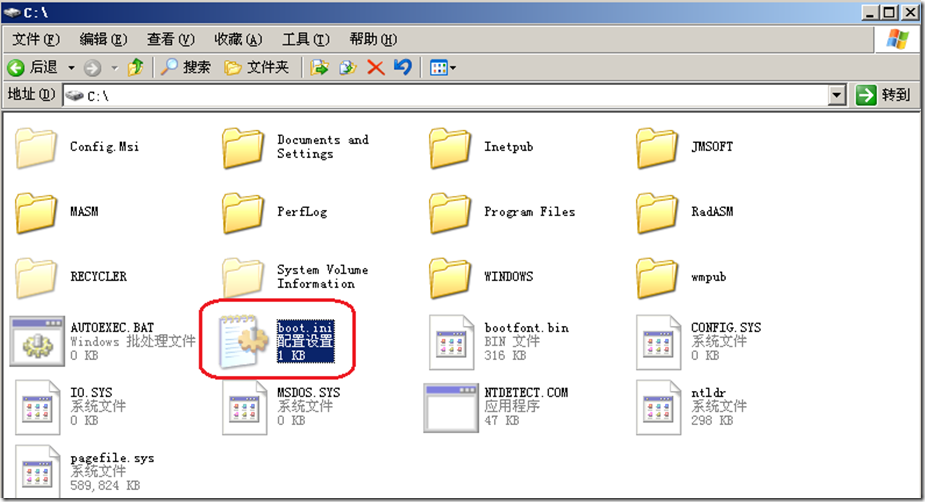
首先需要将这个文件的只读属性去掉,即将该文件改为可读写文件,
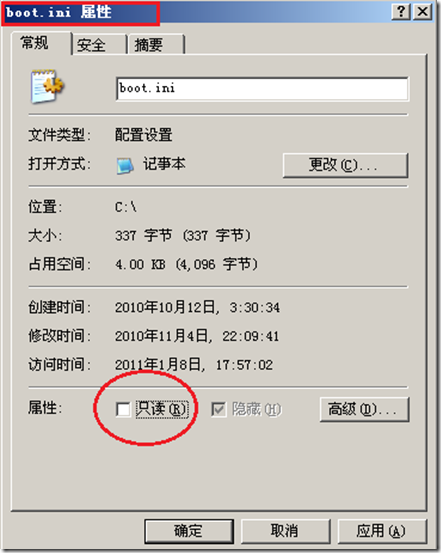
然后用记事本打开这个 boot.ini 文件
修改前的 boot.ini 文件:
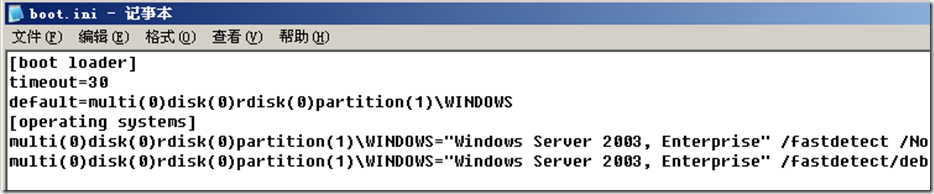
再在 boot.ini 中添加如下行:
multi(0)disk(0)rdisk(0)partition(1)\WINDOWS="Windows Server 2003, WRK" /kernel=wrkx86.exe /hal=hal.dll
修改后的 boot.ini 文件:

将上面的都设置好以后就重新启动 Windows Server 2003 SP1 。
然后在启动画面中即可以看到如下画面:
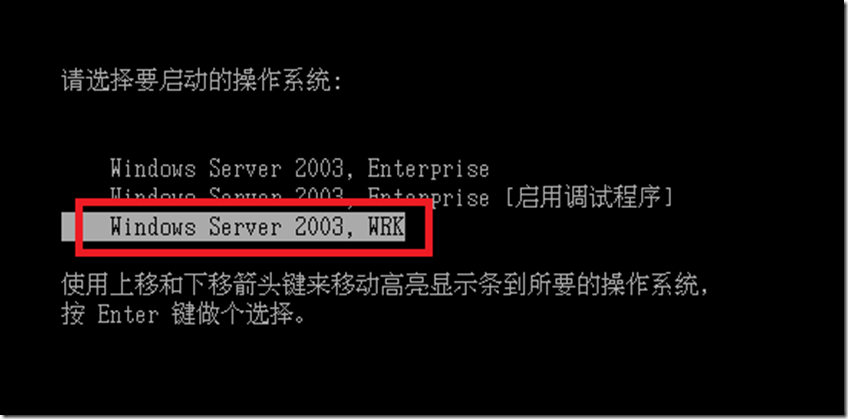
我们选择 Windows Server 2003 , WRK 启动 Windows 操作系统,
这样加载内核可执行模块的就是我们由 WRK 编译所得的那个 wrkx86.exe 了。
总结
上面通过很多的截图来详细介绍了 WRK 的编译以及加载由 WRK 编译所得的内核模块的过程,
对于 WRK 有什么作用呢?当然其是用来学习滴,也就是通过 WRK 的学习,
可以更加深入的了解到 Windows 的内核,等到那一天有实力了,
你大可以通过修改 WRK 源代码,然后再编译成内核模块,
然后再让操作系统加载你自个的内核模块,当然,这个不是很容易就可以达到的境界的!!!
其实呢,对于 WRK 来说,还有一个调试环境的搭配,通过这个调试环境,
你可以在外面(指的是在虚拟机以外)通过 WinDbg 来调试这个内核,
但是由于这个在后面介绍驱动程序的时候我会再做说明,所以这里就不添乱了。
http://www.cnblogs.com/BoyXiao/archive/2011/01/08/1930904.html
Windows 内核(WRK)编译的更多相关文章
- Windows 内核(WRK)简介
引子 WRK 是微软于 2006 年针对教育和学术界开放的 Windows 内核的部分源码,WRK(Windows Research Kernel)也就是 Windows 研究内核,在 WRK 中不仅 ...
- 【转载】64 位 Windows 内核虚拟地址空间布局(基于 X64 CPU)
原文链接:http://shayi1983.blog.51cto.com/4681835/1734822 本文为原创翻译,原文出处为 http://www.codemachine.com/articl ...
- Windows内核 基本汇编指令
1)用VS2010新建Win32 Console Application,工程名为ACECore,工程建立完成后得到打开文件ACECore.cpp,代码如下: #include "stdaf ...
- Windows内核安全与驱动开发
这篇是计算机中Windows Mobile/Symbian类的优质预售推荐<Windows内核安全与驱动开发>. 编辑推荐 本书适合计算机安全软件从业人员.计算机相关专业院校学生以及有一定 ...
- 在windows C++中编译并使用Lua脚本
早前就用过LUA ,只是局部的小项目使用,突然兴起想要写一些关于LUA 的 文章,记录曾经学习过的点点滴滴. 这里我使用的是LUA5.2作为 案例 lua做为轻量级脚本语言已经被广泛应用到应用软件以 ...
- 《天书夜读:从汇编语言到windows内核编程》五 WDM驱动开发环境搭建
(原书)所有内核空间共享,DriverEntery是内核程序入口,在内核程序被加载时,这个函数被调用,加载入的进程为system进程,xp下它的pid是4.内核程序的编写有一定的规则: 不能调用win ...
- 【转载】LINUX 和 WINDOWS 内核的区别
LINUX 和 WINDOWS 内核的区别 [声明:欢迎转载,转载请注明出自CU ACCESSORY http://linux.chinaunix.net/bbs/thread-1153868-1-1 ...
- [7] Windows内核情景分析---线程同步
基于同步对象的等待.唤醒机制: 一个线程可以等待一个对象或多个对象而进入等待状态(也叫睡眠状态),另一个线程可以触发那个等待对象,唤醒在那个对象上等待的所有线程. 一个线程可以等待一个对象或多个对象, ...
- Windows内核执行体对象管理器的操作过程与分析
我之前写过一个有关于对象管理的读书笔记.但是这篇文章与前面的不同,这是我个人对对象管理器到底是什么的一个分析,而且也是直接对WRK代码进行的阅读. 执行体对象即我们通常所言的内核对象,我们知道Wind ...
随机推荐
- C#面试基础问题
传入某个属性的set方法的隐含参数的名称是什么? value,它的类型和属性所声名的类型相同. 如何在C#中实现继承? 在类名后加上一个冒号,再加上基类的名称. C#支持多重继承么? 不支持.可以用接 ...
- Objective-C 【继承、变量修饰符(私有变量/方法)、description方法】
------------------------------------------- 继承 一段代码: #import <Foundation/Foundation.h> @interf ...
- C语言的奇技
1.一个整型变量/字面值常量通常足够大,可以同时表示几个字符,所以有的C编译器允许字符常量/char及整型常量有多个字符.这表明当用' yes' 替代" yes" 时可能不会被发现 ...
- SQLite cans and can'ts
SQLite 能做的 和 不能做的 1.SQLite_open/SQLite_open_v2
- C++异常处理(Exception Handling)
在C++中引入了三种操作符来处理程序的出错情况,分别是:try , throw , catch 1.基本的用法如下: try{ //code to be tried throw exceptio ...
- 把URL传递参数转变成自定义实体方法
先定义下要获取的实体: public class InputClass { public long Id { get; set; } public int Status { get; set; } p ...
- cookie、localStorage、sessionStorage之间的区别
sessionStorage 和 localStorage 是HTML5 Web Storage API 提供的,可以方便的在web请求之间保存数据.有了本地数据,就可以避免数据在浏览器和服务器间不必 ...
- text与button上下不对齐解决方法
火狐可以对齐,但是IE8不行,加上浮动就可以了 .search_right input[type=button] { float:right; }
- select框默认样式去除(ie中隐藏默认下拉图标)
html代码 <select class="info-select"> <option selected="selected">1< ...
- Windows phone 8 安装在 VMWare上错误的各种解决方案
http://windowsasusual.blogspot.jp/2013/01/how-to-launch-windows-phone-8-emulator.html Hardware requi ...
